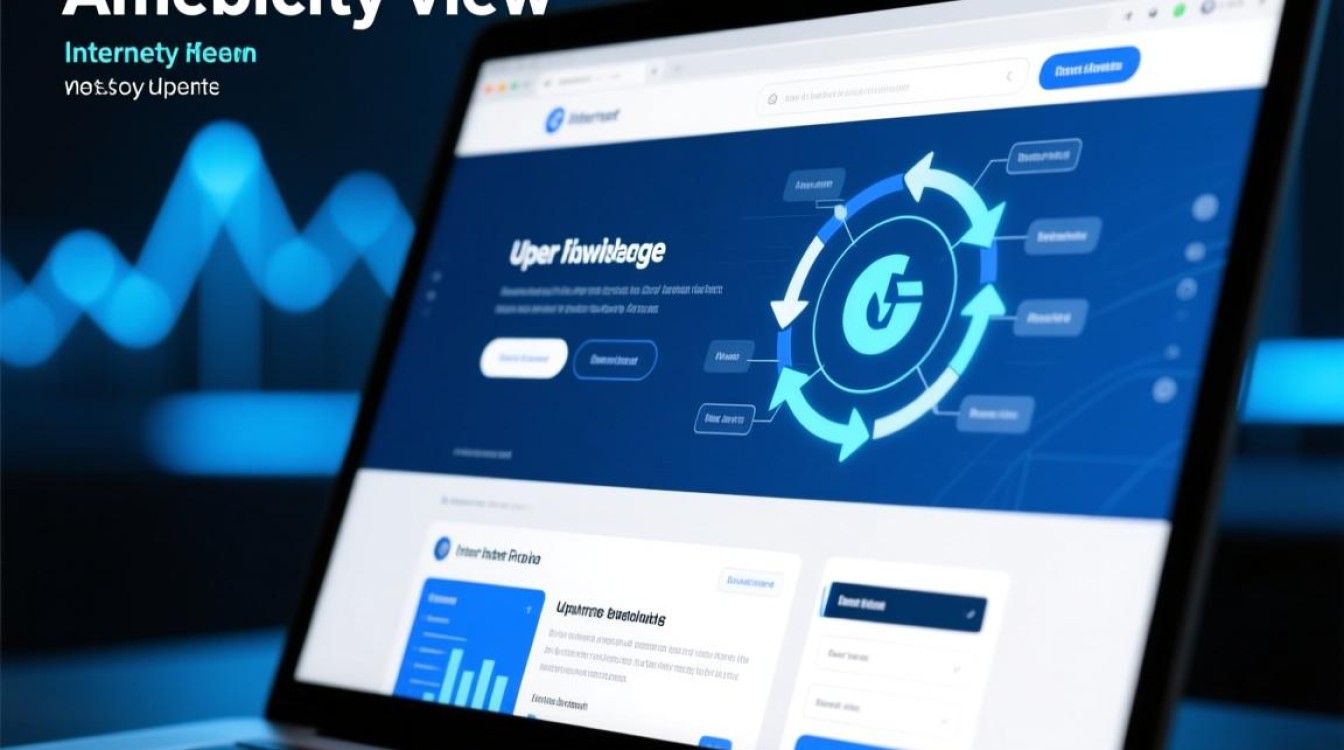Linux分查看是系统管理和日常运维中不可或缺的操作,它允许用户以不同方式查看文件、目录、系统状态等信息,从而高效地完成各项任务,在Linux中,查看命令种类繁多,功能各异,掌握这些命令的使用方法和适用场景,能够极大提升工作效率,以下将从文件查看、目录查看、系统信息查看、进程查看以及日志查看五个方面,详细介绍常用的Linux分查看命令及其使用技巧。

文件查看:文本内容的精准呈现
文件查看是Linux操作中最基础也最频繁的操作之一,主要针对文本文件的内容显示,根据需求的不同,可以选择不同的命令实现。
-
cat命令:用于显示整个文件的内容,适用于小文件的快速查看。
cat example.txt会直接在终端输出文件example.txt,如果文件较大,终端会快速滚动,难以阅读,此时可结合管道符和more或less命令使用,如cat largefile.txt | less,实现分页显示。 -
less命令:分页显示文件内容,支持上下翻页、搜索、跳转等交互操作,是查看大文件的常用工具,输入
less filename后,可通过j/k或上下箭头键逐行移动,PageUp/PageDown翻页,/keyword搜索关键词,q退出,相比more,less的功能更强大,支持前后翻页。 -
head与tail命令:分别用于查看文件的开头和结尾部分。
head -n 10 filename显示文件前10行,默认显示前10行;tail -n 5 filename显示文件末尾5行,默认末尾10行。tail命令的-f选项可实时跟踪文件内容变化,常用于监控日志文件,如tail -f /var/log/syslog。 -
more命令:与
less类似,用于分页显示文件内容,但仅支持向下翻页,无法向上回退,功能相对简单。
目录查看:文件结构的清晰展示
目录查看主要用于浏览文件系统的层级结构,了解目录下的文件和子目录信息。
-
ls命令:最常用的目录列表命令,通过不同选项实现多样化显示。
ls:列出当前目录下的文件和目录名,不显示隐藏文件(以开头的文件)。ls -l:以长格式显示,包含文件权限、所有者、大小、修改时间等详细信息。ls -a:显示所有文件,包括隐藏文件。ls -h:配合-l使用,以人类可读格式显示文件大小(如K、M、G)。ls -R:递归显示子目录内容,即显示目录树结构。
-
tree命令:以树状图形式展示目录结构,非常直观,默认情况下,
tree可能需要安装(如apt install tree或yum install tree)。tree /home会显示/home目录及其子目录的完整层级关系。
系统信息查看:硬件与资源的实时监控
了解系统硬件配置和资源使用情况是系统管理的重要环节,Linux提供了丰富的命令用于此类查看。

-
top命令:动态显示系统中运行的进程及其资源占用情况,包括CPU、内存使用率,默认按CPU占用排序,按
M可按内存占用排序,P按CPU排序,q退出。 -
htop命令:
top的增强版,界面更友好,支持鼠标操作、进程树显示、颜色区分等,需单独安装(apt install htop或yum install htop)。 -
free命令:查看系统内存使用情况,默认以KB为单位,
-h选项可转换为人类可读格式。free -h会显示总内存、已用、空闲、缓存等信息的清晰列表。 -
df命令:查看磁盘分区空间使用情况,
df -h以人类可读格式显示各分区的总容量、已用、可用及挂载点。df -h /查看根分区的空间使用。 -
lscpu命令:显示CPU的详细信息,包括架构、核心数、线程数、缓存大小等,如
lscpu | grep "Model name"可快速查看CPU型号。 -
uname命令:显示系统基本信息,
uname -a显示所有可用信息,包括内核版本、主机名、系统架构等。
进程查看:任务管理的核心操作
进程是程序执行的实例,查看和管理进程是系统运维的关键。
-
ps命令:静态显示当前进程的快照,常用选项包括:
ps aux:显示所有用户的进程,包含详细信息(用户、PID、CPU占用、内存占用、命令等)。ps -ef:以全格式显示所有进程,与aux类似,但格式略有不同。ps -ef | grep nginx:筛选与nginx相关的进程。
-
pgrep命令:根据进程名或其他属性查找进程ID(PID),如
pgrep nginx直接返回nginx进程的PID,常用于脚本中。
-
pstree命令:以树状图形式显示进程间的父子关系,便于理解进程结构,如
pstree -p显示进程ID。
日志查看:系统与服务的诊断依据
日志记录了系统运行和服务状态的关键信息,是排查问题的重要依据。
-
journalctl命令:systemd的日志查询工具,功能强大,可查看系统日志和服务的日志。
journalctl:显示所有日志,按时间倒序排列。journalctl -u nginx.service:查看nginx服务的日志。journalctl -f:实时跟踪日志输出,类似tail -f。journalctl --since today:查看今天的日志。
-
var/log目录下的日志文件:传统日志文件通常存储在
/var/log目录下,如:/var/log/syslog:系统日志,记录内核和系统服务的消息。/var/log/auth.log:认证日志,记录用户登录、sudo操作等安全相关事件(CentOS为/var/log/secure)。/var/log/apache2/error.log:Apache服务错误日志。
可使用cat、less、tail等命令查看这些文件。
常用查看命令对比与选择
为了更直观地选择合适的命令,以下通过表格对比部分常用查看命令的核心功能:
| 命令名称 | 主要功能 | 常用选项 | 适用场景 |
|---|---|---|---|
| cat | 显示整个文件内容 | -n(显示行号) |
小文件快速查看 |
| less | 分页显示文件内容 | -N(显示行号)、-i(忽略搜索大小写) |
大文件交互式查看 |
| head | 查看文件开头部分 | -n 行数 |
查看文件前几行内容 |
| tail | 查看文件结尾部分 | -n 行数、-f(实时跟踪) |
查看日志末尾、实时监控 |
| ls | 列出目录内容 | -l(长格式)、-a(显示隐藏)、-h(人类可读) |
浏览目录结构 |
| top | 动态显示进程资源占用 | -p PID(指定进程)、-d 秒数(刷新间隔) |
实时监控进程性能 |
| df | 查看磁盘空间使用 | -h(人类可读)、-T(显示文件系统类型) |
检查磁盘分区容量 |
| free | 查看内存使用 | -h(人类可读)、-m(以MB为单位) |
监控系统内存状态 |
| journalctl | 查询系统和服务日志 | -u 服务名、--since 时间、-f |
系统与服务日志排查 |
Linux的分查看命令是系统操作的基石,通过合理组合和运用这些命令,用户可以高效地获取文件、目录、系统、进程和日志等各类信息,无论是日常开发还是系统运维,熟练掌握这些命令都能显著提升工作效率,为问题排查和系统优化提供有力支持,在实际使用中,建议结合命令的帮助文档(如man 命令名)和具体场景需求,不断实践和总结,逐步深化对Linux查看命令的理解和应用。